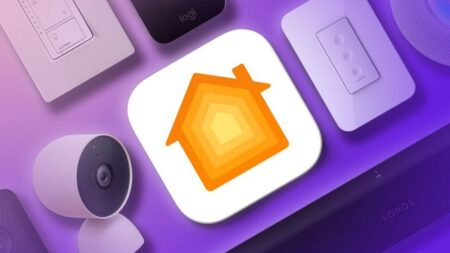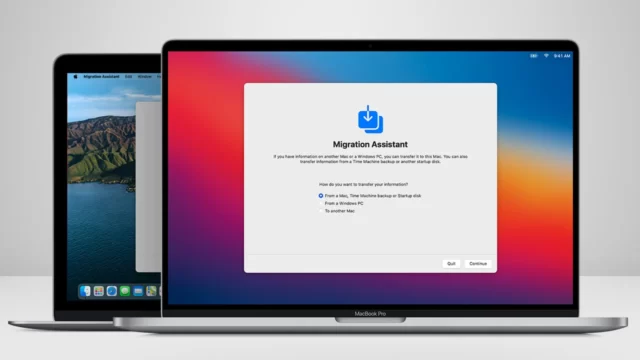از ویدیویی در یوتیوب خوشتان آمده و می خواهید در آیفون ذخیره اش کنید؟ جای خوبی آمده اید! با روش ذخیره ویدیوی یوتوب در Camera Roll آیفون همراه باشید.
از آنجایی که مصرف اینترنت یوتیوب بالاست، ذخیره ویدیوهای YouTube در آیفون ایده خوبی است. اما تماشای آفلاین ویدیوها کار دشواری است.
اگر مشکلی برای پرداخت ندارید، میتوانید برای تماشای بدون تبلیغات در YouTube Premium مشترک شوید و ویدیوها را برای مشاهده آفلاین دانلود کنید. اما این همچنان مستلزم تماشای ویدیوها با استفاده از برنامه YouTube است.
اگر بخواهید ویدیوهای یوتیوب را ذخیره کنید و آنها را در دوربین آیفون تماشا کنید، چه؟ در روش ذخیره ویدیوی یوتوب در Camera Roll آیفون به شما نشان می دهیم که چگونه این کار را به آسانی انجام دهید.
چگونه ویدیوهای یوتوب را در Camera Roll آیفون ذخیره کنیم
بیایید ببینیم روش ذخیره ویدیوی یوتوب در Camera Roll آیفون چگونه است.
متأسفانه، هر برنامه دانلودکننده ویدیوی یوتیوب برای آیفون که در اپ استور ظاهر می شود، معمولا دوام زیادی ندارد. شما باید از استفاده از هر یک از آنها خودداری کنید، زیرا اپل پس از مدتی آنها را حذف می کند.
اما خوشبختانه راه دیگری وجود دارد. فقط به مرورگر نیاز دارید.
ابتدا اپلیکیشن رایگان Documents by Readdle را نصب کنید. این برنامه، یک مدیر فایل با مرورگر وب یکپارچه است که برای دانلود ویدیوهای YouTube و انتقال آنها به Camera Roll مفید است.
نکته: از زمان انتشار iOS 13، دیگر پوشه Camera Roll در آیفون وجود ندارد و با فولدر Recents در برگه Albums برنامه Photos جایگزین شده است. اما این موضوع تغییری در روش ذخیره ویدیوها به وجود نمی آورد.
ابتدا ویدیویی را که می خواهید دانلود کنید پیدا کنید. می توانید برای این کار از اپ رسمی YouTube استفاده کنید. Share را بزنید و سپس روی Copy link کلیک کنید.
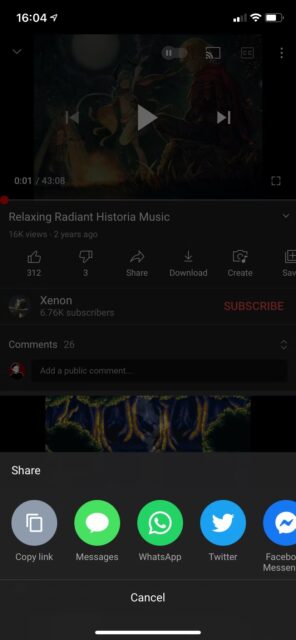
سپس به برنامه Documents بروید. روی آیکون Browser در پایین، سمت راست ضربه بزنید. به سایتی بروید که می تواند ویدیوهای YouTube را بارگیری کند، مانند Btclod یا X2Download. این سایتها عمر زیادی ندارند و به خاطر کپی رایت بسته می شوند، بنابراین اگر هر یک از آن پیشنهادها کار نکرد، در گوگل جستجو کنید تا مشابه آن را بیابید.
روش دانلود ویدیو در آیفون
در سایت دانلود، روی قسمت Search یا paste ضربه بزنید، سپس برای افزودن لینک به ویدیوی YouTube، گزینه Paste را انتخاب کنید. روی دکمه کنار فیلد ضربه بزنید تا تبدیل ویدیو به فرمت قابل دانلود شروع شود.
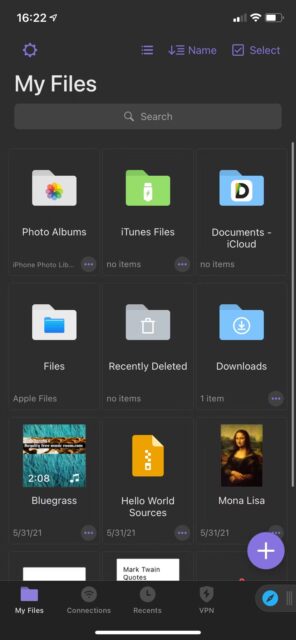
پس از مدتی، سایت باید لینک های دانلود ویدیوی شما را ایجاد کند. بسته به سایت خاصی که بازدید می کنید، ممکن است فقط یک لینک، چندین لینک برای سطوح مختلف کیفیت، یا حتی گزینه دانلود فقط صدا (MP3) را ببینید. روی گزینه Video یا مشابه ضربه بزنید و کیفیت مورد نظرتان را انتخاب کنید.
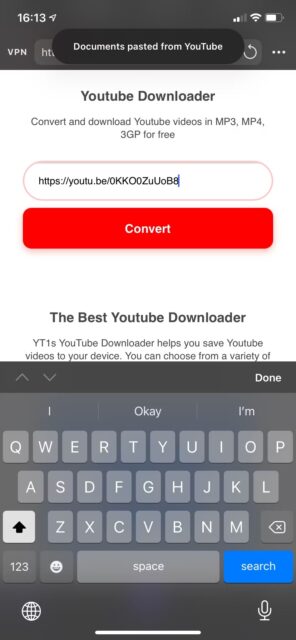
در مثال زیر، ویدیوی ۱۰۸۰p حدود ۹۵ مگابایت است، در حالی که نسخه ۴۸۰p تنها ۲۰ مگابایت است.
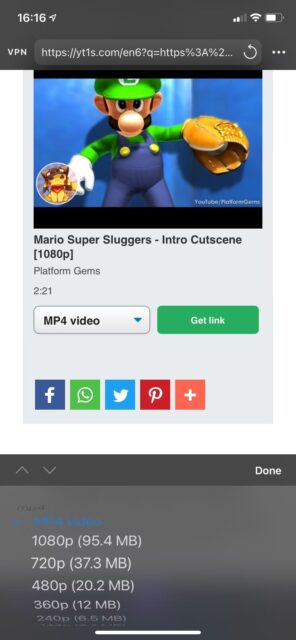
Download را بزنید تا دانلود شروع شود. با این کار یک پنجره Documents با تنظیمات برگزیده در مورد نحوه ذخیره فایل ظاهر می شود.
اگر دوست دارید، نام را به چیزی کوتاه تر یا توصیفی تر تغییر دهید. مکان ذخیره پیشفرض My Files/Downloads خوب است، مگر اینکه بخواهید آن را به جای دیگری منتقل کنید. می توانید دانلودهای بعدی را خودکار در همان پوشه ذخیره کنید یا تیک گزینه Ask me every time را بردارید.
برای دانلود ویدیوی YouTube در آیفون، روی Done ضربه بزنید. اگر می خواهید پیشرفت دانلود را بررسی کنید، روی دکمه Downloads در نوار ابزار پایین برنامه Documents ضربه بزنید.
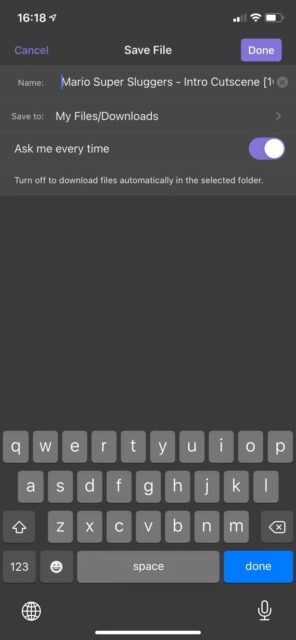
انتقال ویدیو به Camera Roll
روش ذخیره ویدیوی یوتوب در Camera Roll آیفون را دیدید. برای انتقال ویدیو به Camera Roll، روی آیکون Folder ضربه بزنید. پوشه Downloads را باز کنید.
آیکون بیضی را در زیر فایلی که به تازگی دانلود کرده اید فشار دهید، سپس Move را انتخاب کنید. در صفحه انتقال به صفحه، باید پوشه Photos را در قسمت My Files ببینید. به دلیل ویژگیهای حفظ حریم خصوصی در نسخههای مدرن iOS، از شما خواسته میشود که به برنامه Documents اجازه دسترسی به عکسها را بدهید. روی Allow Access to All Photos ضربه بزنید تا درست کار کند.
وقتی این کار انجام شد، دکمه Move را در بالا سمت راست فشار دهید تا پروسه انتقال تکمیل شود.
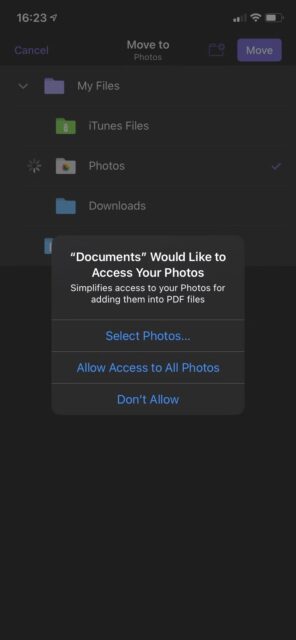
روش ذخیره ویدیوی یوتوب در Camera Roll آیفون را یاد گرفتید. برای دیدن ویدیو به Photos بروید. ویدیوی دانلود شده در مسیر Library > All Photos قرار دارد.

ویدیوهای یوتوب را ذخیره کنید و هر وقت خواستید تماشا کنید
با روش ذخیره ویدیوی یوتوب در Camera Roll آیفون، می توانید ویدیوهای YouTube را در آیفون ذخیره کنید تا برای تماشای آنها به برنامه یا سرویس YouTube وابسته نباشید. Camera Roll برای اکثر افراد بهترین جاست، زیرا دسترسی به فیلمها را آسان می کند و نیازی به انتقال هیچ فایلی از دستگاه دیگر ندارید.
در YouTube چیزهای زیادی برای تماشا وجود دارد، بنابراین اگر مطمئن نیستید که چه چیزی را دانلود کنید، مطمئن شوید که سراغ بهترین کانال های YouTube رفته باشید.
روش ذخیره ویدیوی یوتوب در Camera Roll آیفون به این ترتیب است. برای آموزش های بیشتر یوتوب در آیفون، چگونه از حالت Picture-in-Picture در آیفون استفاده کنیم را ببینید.